Сброс данных
Если ничего не помогло, и у вас по-прежнему есть проблемы с неработающим Google Play, очистите телефон и запустите его заново. На данный момент мы понятия не имеем, что может быть причиной расхождений в вашем Play Store, но сброс заводских данных, решает большинство проблем, поскольку он удаляет все на телефоне и оставляет его таким, каким он был, когда вы его включили в первый раз. Вы можете выполнить сброс заводских данных, нажав кнопку ниже и следуя инструкциям.
Мы надеемся, что один из этих методов восстановил работу вашего магазина Google Play. Если ничего не помогает, проблема должна быть глубже, чем обычно, и вам, вероятно, следует обратиться в службу технической поддержки.
Альтернативные способы загрузки
Если ни один из вышеперечисленных способов не помог, то можно попробовать воспользоваться другими онлайн-магазинами, среди которых GetJar, Amazon App Store, Opera Mobile Store, ApkMirror и пр. Они функционируют аналогично, в них содержится множество платных и бесплатных программ. Главное, разрешить гаджету скачивать приложения из неизвестных источников. Соответствующее сообщение вы увидите на экране телефона при скачивании утилиты, поэтому вам остается только дать свое согласие и установить желаемый файл.
Фирменный магазин техники Xiaomi в Москве Оригинальная продукция и качественный сервис по доступным ценам. Работаем напрямую с заводом-производителем.
Как исправить ошибку 506
Получив уведомление о неправильном функционировании приложения Play Market с кодом ошибки 506, изначально полезно удостовериться, не было ли сбоев сети при загрузке. Нужно выполнить новое подключение к интернету, перезагрузить устройство и снова начать сохранение. Работа Play Market зависит от установленной даты и времени на телефоне или планшете. Нужно проверить, правильно ли внесены данные. Если вы обнаружили несоответствие, выполните изменения и перезагрузите гаджет. Чаще всего эти простые манипуляции помогают решить проблему.
Чистим кэш и данные Маркета
При загрузке и удалении приложений на телефоне сохраняются побочные файлы – кэш. Его нужно регулярно очищать для оптимизации работы программ. Чтобы устранить ошибку 506 в Play Market, необходимо произвести очистку этих данных, возобновив нормальную работу софта.
Это ряд простых манипуляций, которые можно выполнить самостоятельно без помощи специалиста. Изначально необходимо остановить работу программы, для этого заходим в «Настройки», выбираем пункт «Приложения» и находим в списке Play Market. После нажатия на иконку высветится меню с характеристиками Маркета. Сверху будут размещены две кнопки, выбираем «Остановить».
Ниже находятся две графы – память и кэш. Последовательно нажимаем на «Стереть данные», «Очистить кэш» и «Удалить обновления». Выполнив эти манипуляции, вы получите софт, который был установлен производителем. В личный кабинет необходимо зайти повторно.
Выход и повторный вход в аккаунт Google
Каждый пользователь ОС Android имеет личный кабинет. Если он не активирован, скачивание приложений невозможно. При обновлении программы или регистрации новой электронной почты теряется связь софта с личным аккаунтом, что препятствует загрузке файлов. Поэтому, если возникла ошибка 506, стоит проверить идентификацию пользователя.
Выйти из учётной записи можно в самом приложении, внеся исправления в меню Google Play. Но наиболее результативный способ – воспользоваться настройками. Нажимаем на иконку, выбираем пункт «Аккаунт» или «Учётные записи и пользователи» и выбираем Гугл. Открывается окно, где посреди экрана высвечивается кнопка «Удалить». Вернуться в личный кабинет можно тем же способом, выбрав «Добавить аккаунт» и вписав адрес электронной почты. После выполнения этих действий необходимо перезагрузить устройство и попробовать снова воспользоваться услугами Маркета.
Смена настроек памяти и SD—карты
Проблемы со скачиванием файла могут возникнуть на пути его следования в указанную папку. Первая из причин – телефон не распознаёт подключение SD—карты. Необходимо её отключить в меню настроек, извлечь и вставить обратно в слот.
Если ошибка возникает снова, можно сделать смену настроек памяти и SD-карты или изменить папку, в которую приложения загружаются автоматически. Для этого нужно открыть настройку памяти и изменить предпочтительное место для установки на усмотрение системы. Это позволит программе самостоятельно выбрать путь сохранения и обойти проблемы с загрузкой.
Переустановка обновлений Play Market
При перебоях с сетью, обновления могут быть закончены некорректно, что ведёт к возникновению бесчисленного количества ошибок. Для этого в настройках необходимо найти приложение Гугл Плей, открыть меню и выбрать пункт «Удалить обновления». При этом необходимо обеспечить телефону доступ к сети, чтобы новые обновления системы установились правильно и подобных ошибок больше не возникало.
Альтернативный магазин приложений
Google Play Market – это не единственный сервис, который можно использовать для установки софтов на телефон. Их можно скачать в формате .apk или загрузить с компьютера.
Самые известные магазины, похожие на Гугл Плей:
- Amazon App Store;
- ApkMirror;
- GetJar;
- Opera Mobile Store;
- Apto >Принципы их работы не отличаются кардинально, поэтому разобраться в пользовании новичку будет очень просто. В них собрано огромное количество как платных, так и бесплатных приложений, которые могут понадобиться для работы или отдыха. Для правильной работы софта необходимо установить разрешение на скачивание из сторонних источников. Это нужно сделать в разделе настроек «Безопасность и конфиденциальность».
Видеоинструкция по устранению ошибки 506
Здесь вы можете наглядно ознакомиться со способами решения ошибки 506, выполняя все действия без проблем.
Как решить ошибку 910 в Плей Маркет
Итак, одного совета, который наверняка решит проблему, пока не выявлено. Далее мы дадим подробное и пошаговое объяснение по всем проверкам, которые вам придется выполнить. также необходимо будет проверить сеть.
№1 Сброс данных и проверка сети
- Первым делом выполняйте полную перезагрузку, как для смартфона, так и для Wi-Fi. Лучше всего, перезапустить сам роутер с отключением от питания. Подождите 5 минут и подключайте. Такой ребут будет актуален при наличии динамических IP.
-
Далее попробуйте выставить публичные DNS от Google (8.8.8.8 — 8.8.4.4.) или Яндекс (77.88.8.8 и 77.88.8.1) в настройках самого Wi-Fi роутера. Если не знаете как это сделать — посмотрите в сети или Youtube, там информации много.
Вбейте DNS от Google или Яндекс
Если сбой будет также выскакивать, то нужно сделать сброс основных службы Гугл на вашем Android. Вам потребуется войти в «Настройки» — «Приложения» — в правом верхнем углу жмем на «три точки» и кликаем «Показать системные приложения».
-
Первым ищем и открываем «Google Play Маркет». Там есть пункт Хранилище (или Память), где жмем «Очистить кэш». После — проверяем наличие ошибки. Если осталась — снова входим и кликаем «Очистить все».
Сброс данных для программы Google Play Market
- Та же последовательность и с «Google Services Framework» — стираем поочередно данные и проверяем работоспособность магазина.
- Последним сбрасываем «Сервисы Google Play».
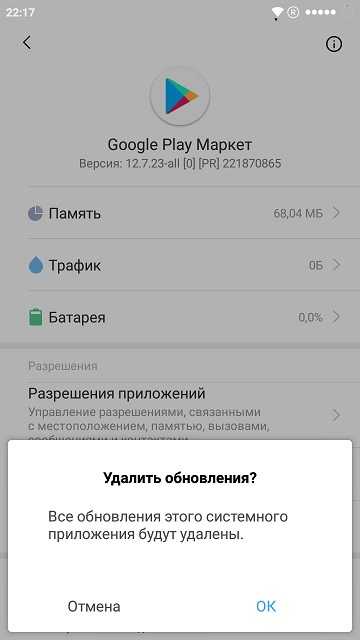
Удалите обновления для Play Market
Если банальный сброс трех этих программ не будет эффективным — придется вновь открыть данные о Google Play Маркет и запустить там «Удаление обновлений». После перезапускайте ваше устройство и пробуйте.
№2 Оптимизация Андроид — дергаем настройки
Есть еще несколько советов, которые подергают настройки синхронизации сервисов Гугл на устройстве.
- Вытащите SD-карту из смарфтона — если загрузка произойдет без проблем — вставьте назад.
- Попробуйте сменить хранилище загружаемых файлов из Маркета. Например с внутренней памяти переведите на SD-карту и наоборот.
-
Запустите сам Маркет и откройте его меню. Там будет пункт «Play Защита» — деактивируйте её.
Отключите Play Защиту
- Попробуйте переподключить сам аккаунт на телефоне. То есть, удалите его и вновь синхронизируйтесь.
- Проверьте, что бы были активны еще два приложения — «Аккаунты Google» и «Загрузки». Имейте ввиду, первого может и не быть.
- Пройдите по пути «Настройки» — «Безопасность» — «Администрирование». Тут отключайте все галочки с лишних приложений.
- Воспользуйтесь подключением через VPN. Лучшими на сегодняшний день являются — «TurboVPN» и «SupernetVPN».
Установка APK
Если вышеуказанные способы не помогли, то остается только один вариант — скачать установочный файл (он имеет разрешение APK) программы из интернета.
- Зайдите в «Настройки» → «Безопасность».
- Переведите тумблер «Неизвестные источники» в активное положение.
- Откройте Play Маркет → Найдите нужное приложение → «Читать далее».
- Запомните версию программы.
- Перейдите в браузер устройства.
- Найдите нужное приложение в интернете (обязательно более старую версию, чем есть в маркете).
- Скачайте и установите его.
Вышеуказанные действия способны устранить ошибку 506, которая возникает у многих пользователей Android. На решение проблемы тратится не более 15 минут.
Очистка смартфона от мусора
Не работает Ютуб и появляются ошибки? Причиной проблем может стать забитая мусором память устройства. Многие приложения создают файлы, которые в дальнейшем им не нужны. Именно они называются «мусорными», так как не несут практической пользы и захламляют ПЗУ.
Некоторые оболочки имеют встроенные инструменты для удаления старых файлов. Например, на Flyme очистка происходит автоматически, без участия пользователя. Также можно скачать специальные приложения из магазина, выполняющие подобные функции.
Самая популярная программа для очистки мусора – Clean Master. Она выполнит сканирование устройства и удалит ненужные файлы. Но если в вашей оболочке есть встроенные инструменты для очистки, то лучше отдать предпочтение им. Причина – эта программа разрабатывалась специально для данного девайса, она оптимизирована под него.
Проверьте настройки даты и времени
Это может показаться глупым предложением, но часто это может быть причиной многих проблем с Play Store. Это может быть связано с тем, что серверы Google не могут синхронизировать ваши настройки даты и времени. Вернитесь и включите их автоматически, если это не так. Если это не помогает, попробуйте установить время и дату как можно точнее. Просто немного поэкспериментируйте с настройками времени и даты.
Как изменить настройки даты и времени на Android:
- Откройте приложение «Настройки».
- Зайти в Расширенные настройки .
- Выберите Дата и время .
- Установите переключатель «Настраивать время автоматически» , чтобы получать информацию о времени из Интернета.
- Кроме того, вы можете отключить его и выбрать все вручную.
- Вы также можете выбрать «Настраивать часовой пояс автоматически» и «Использовать местоположение для установки часового пояса» .
Обнавление и очистка системы ошибка 410
Первое что нужно сделать это проверить наличие обнавлений системы Андроид если имеетсчя более новая верися то следуетм обнавитсья.
1. Откройте «Настройки» .
2. В нижней части экрана выберите Об устройстве Обновление системы.
3. Если нет обнавлений системы то делайте следующее:
Для начала, сделайте сброс следующих приложений — Ютубе, Play Market и Сервисы Google Play. Делается это стандартно — через «Диспетчер приложений» — вкладка «Все» — выибираем приложение и нажимаем «Очистить данные», а также на «Очистить кэш». В большинстве случаев именно стирание кэша и данных помогает пользователям. Также можной воспользуемся программкой Clean Master для дополнительной очисти системы.
Потом нужно обнавить до актуальной версии следующие приложение Ютубе, Play Market и Сервисы Google Play
Ошибка 506 на Андроид — исправляем извлекая SD-карту
Очень простой и быстрый способ устранения ошибки 506
- Войдите в приложение «Настройки» на Андроид устройстве.
- Откройте раздел «Память» и в этом разделе выберете действие «Извлечь SD-карту».
- Зайдите в магазин приложений — Google Play, скачайте снова то приложение которое выдавало ошибку.
- Успешно установив приложение, вернитесь в «Настройки» далее «Память» и снова сделайте подключение карты памяти нажав на кнопку «Подключить SD-карту».
Также можно извлечь карту памяти механическим путем (из слота в смартфоне или планшете). Если ошибка не поддалась исправлению. выполните следующие манипуляции.
Вы получаете код ошибки?
Работать с кодами ошибок может быть проще, так как система в значительной степени сообщает вам, что происходит. Немного исследований, и вы должны знать, в чем проблема и как ее исправить. Давайте рассмотрим некоторые из самых популярных кодов ошибок Play Store, с которыми вы можете столкнуться.
Распространенные ошибки в Google Play Store
Ошибка Google Play 944
Тем, кто получил код ошибки 944, не нужно паниковать. Этот код сообщает вам, что серверы Google отключены или имеют проблемы с подключением. Очевидное решение — подождать, пока Google исправит свои проблемы.
Ошибка Google Play 919
У вас закончилось место! Попытки загрузить это приложение снова и снова не помогут, так как этот код ошибки в значительной степени говорит вам, что приложение больше не помещается в телефоне. Наведите беспорядок и удалите ненужные приложения.
Ошибка 481 в Google Play
Этот код означает, что в вашем аккаунте произошла серьезная ошибка. Будем надеяться, что никому из вас никогда не придется видеть эти коды ошибок, так как это, вероятно, означает конец вашему аккаунту Google. Единственное решение — удалить старый аккаунт и зарегистрировать новый.
Подробнее: Как исправить распространенные коды ошибок Google Play Store
Ошибка 505 в Google Play
Эта ошибка обычно возникает из-за того, что похожие приложения ищут одно и то же разрешение, что вызывает конфликт. Google, возможно, исправил это в более поздних обновлениях, поскольку эта ошибка чаще встречается на телефонах с Android 4 KitKat и более старыми версиями.
Ваша первая попытка исправить это должна заключаться в очистке кеша Play Store и Google Play Services. Кроме того, вы можете удалить и повторно установить обновления в магазине Google Play. Кроме того, убедитесь, что вы используете последнюю версию прошивки, доступного для вашего телефона Android.
Ошибка Google Play 927
Эта ошибка Play Store появляется при попытке загрузить или обновить приложение, но этот конкретный код возникает только тогда, когда Play Store оказывается в середине собственного обновления.
Лучшее решение — дождаться завершения обновления и установки Play Store, а затем повторить попытку. Кроме того, вы можете очистить данные приложений для Play Store и Google Services.
Способы исправления
Рассмотрим несколько вариантов, которые могут помочь в решении данной проблемы.
Очистка кэша и данных
Один из наиболее простых способов, после которого часто исчезает неисправность.
- Зайдите в «Настройки» → «Приложения».
- Во вкладке «Установлено» найдите «Play Маркет».
- Нажмите «Стереть данные» и «Очистить кэш».
- Вернитесь на вкладку «Установлено» и повторите действия для «Сервисы Google Play» и «Google Services Framework».
- Перезагрузите устройство.
- Установите любое приложение из Play маркета.
Отключение карты памяти
Отключить карту можно механическим путем либо через настройки. Если у вас нет возможности извлечь флеш-накопитель из слота — выполните следующие действия:
- Зайдите в «Настройки» → «Память и резервные копии».
- Найдите пункт «Отключить SD-карту» → Подтвердите действие.
- Установите любое приложение из Play Маркета.
- Вернитесь в «Память и резервные копии».
- Подключите SD-карту, нажав соответствующий пункт меню.
Если действия не помогли — переходим к следующему варианту.
Удаление аккаунта Google
Один из наиболее действенных способов решения проблем с Play Маркетом — удаление аккаунта Google.
- Зайдите в «Настройки» → «Другие аккаунты».
Восстановление Play Маркета
Возможно, причина неисправности заключается в «криво установленном» обновлении самого магазина приложений. В таком случае нужно откатиться на предыдущую версию.
- Зайдите в «Настройки» → «Приложения».
- Вкладка «Установлено» → «Play Маркет».
- Нажмите «Удалить обновления».
- Перезагрузите устройство.
- Скачайте любое приложение из Play Market.
Способы исправления
Рассмотрим несколько вариантов, которые могут помочь в решении данной проблемы.
Очистка кэша и данных
Один из наиболее простых способов, после которого часто исчезает неисправность.
- Зайдите в «Настройки» → «Приложения».
- Во вкладке «Установлено» найдите «Play Маркет».
- Нажмите «Стереть данные» и «Очистить кэш».
- Вернитесь на вкладку «Установлено» и повторите действия для «Сервисы Google Play» и «Google Services Framework».
- Перезагрузите устройство.
- Установите любое приложение из Play маркета.
Отключение карты памяти
Отключить карту можно механическим путем либо через настройки. Если у вас нет возможности извлечь флеш-накопитель из слота — выполните следующие действия:
- Зайдите в «Настройки» → «Память и резервные копии».
- Найдите пункт «Отключить SD-карту» → Подтвердите действие.
- Установите любое приложение из Play Маркета.
- Вернитесь в «Память и резервные копии».
- Подключите SD-карту, нажав соответствующий пункт меню.
Если действия не помогли — переходим к следующему варианту.
Удаление аккаунта Google
Один из наиболее действенных способов решения проблем с Play Маркетом — удаление аккаунта Google.
- Зайдите в «Настройки» → «Другие аккаунты».
Восстановление Play Маркета
Возможно, причина неисправности заключается в «криво установленном» обновлении самого магазина приложений. В таком случае нужно откатиться на предыдущую версию.
- Зайдите в «Настройки» → «Приложения».
- Вкладка «Установлено» → «Play Маркет».
- Нажмите «Удалить обновления».
- Перезагрузите устройство.
- Скачайте любое приложение из Play Market.
Избавляемся от ошибки с кодом 907 в Play Маркете
Если стандартные решения в виде перезагрузки устройства или включения/выключения интернет-соединения не дают результатов, то вам помогут инструкции ниже.
Способ 1: Переподключение SD-карты
Одной из причин может быть выход из строя флеш-накопителя или временный сбой в его работе. Если вы обновляете определенное приложение, которое ранее было перенесено на карту и при этом появляется ошибка, то сначала верните его на внутренний накопитель устройства. Чтобы не прибегать к разбору гаджета, вы можете провести отключение SD-карты, не извлекая ее из слота.
- Для этого откройте «Настройки» и зайдите в раздел «Память».
Чтобы открыть управление флеш-картой, нажмите на строку с ее названием.
Теперь для отключения накопителя тапните по «Извлечь», после чего устройство перестанет отображать оставшееся место и его объем на дисплее.
После этого флеш-карта вновь будет активна.
Способ 2: Сброс данных Play Маркет
- Первым делом зайдите в «Настройки»и откройте пункт «Приложения».
Теперь следует очистить накопившийся мусор. Сделайте это, нажав на соответствующую строку.
Следом выберите кнопку «Сброс», после нажатия на которую появится окно, где потребуется выбрать «Удалить».
И последнее — нажмите на «Меню», тапните по единственной строке «Удалить обновления».
Далее последуют два вопроса о подтверждении действия и восстановлении изначальной версии. Согласитесь в обоих случаях.
Для владельцев девайсов под управлением Андроид 6 серии и выше удаление данных будет находиться в строке «Память».
- Как и в предыдущем способе, перейдите к списку установленных приложений и откройте параметры Сервисов Гугл Плей.
В зависимости от вашей редакции Андроид, зайдите в графу «Память» или продолжайте выполнять действия на основной странице. Первым делом тапните по кнопке «Очистить кэш».
Вторым шагом нажмите на «Управление местом».
Далее выберите «Удалить все данные», после чего согласитесь с этим нажатием кнопки «ОК».
Следующее, что нужно сделать – это стереть из памяти обновления. Для осуществления этого предварительно откройте «Настройки» и зайдите в раздел «Безопасность».
Найдите пункт «Администраторы устройства» и откройте его.
Далее зайдите в «Найти устройство».
Последним действием будет нажатие кнопки «Отключить».
После этого откройте пункт «Меню» и удалите обновление, выбрав соответствующую строку, подтвердив ваш выбор нажатием на «ОК».
Дальше всплывет еще одно окно, в котором будет информация о восстановлении исходной версии. Согласитесь, нажав соответствующую кнопку.
Чтобы все восстановить в актуальное состояние, откройте панель уведомлений. Здесь вы увидите несколько сообщений о необходимости обновления сервисов. Это необходимо для работы определенных приложений, связанных с системными средствами. Тапните по одному из них.
Откроется страница в Плей Маркете, где вам остается нажать «Обновить».
После этого действия корректная работа вашего устройства будет восстановлена. «Ошибка 907» больше не появится. Не забудьте активировать в настройках безопасности функцию обнаружения девайса.
Что значит код ошибки 506 Play Market
Ошибка 506 – это оповещение о невозможности загрузки файла из-за некорректной работы приложения или телефона, отсутствия возможности соединения с сервером. Она сигнализирует о наличии проблемы с соединением, доступам к папкам, куда указан путь сохранения, аккаунту.
Основные причины возникновения ошибки 506 в Маркете:
- Неправильная установка обновления;
- Выход из аккаунта;
- Некорректно указанные дата и время;
- Перегруженная память устройства;
- Неисправность в работе ОС Andro >К сожалению, реестра ошибок Play Market с подробной расшифровкой не существует. Но причины их возникновения в целом похожи, а значит, и методы устранения тоже. Универсального решения для ошибки 506 нет, каждая из проблем требует индивидуального подхода.
Код ошибки 506 в Плей Маркете исправляем очисткой кеша и данных
- Войдите в приложение «Настройки» на Андроид устройстве.
- Перейдите в раздел «Приложения»; и перейдите во вкладку «Все» приложения.
- Войдите в настройки приложения «Google Play»
- Сделайте очистку кеша и данных нажав на соответствующие кнопки: «Очистить кеш» и «Очистить данные».
Выполнив все шаги указанные выше, вам необходимо сделать так называемую принудительную остановку приложения Google Play Market.
Чтобы остановить работу приложения нужно:
- Откройте приложение «Сервисы Google Play» (искать данное приложение как уже рассказано выше).
- Также нужно очистить кеш и данные приложения «Сервисы Google Play».
- Затем найдите вкладку Google Services Framework (там же в разделе «Все» приложения).
- Затем еще найти Google Open Services Framework и также очистить кеш и данные.
Перезагрузите Андроид устройство и загрузить приложение которое выдавало: ошибка 506 Play Market. Этот способ помогает в большинстве случаев, если же ошибка не исправлена выполните следующие рекомендации.
Переустановка обновлений Google Play Маркет
Подробно про очистку приложений Play Market, удаление данных и переустановку обновлений уже было написано в рамках решения другой ошибки с магазином от Google. Если кратко, эти действия восстановят настройки магазина приложений по-умолчанию, очистят весь кэш и обновления.
Придется повторно загрузить все обновления Плей Маркета. Помимо этого, может потребоваться повторный ввод логина и пароля от аккаунта Google. Сброс всех данных позволяет не только избавиться от многих распространенных ошибок, но и в какой-то степени оберегает от них на ближайшее время — пока система заново не забьется кэшем и системными файлами.
Быстро стереть все данные магазина можно следующим образом:
- Открыть Настройки.
- Перейти в меню Приложения.
- Перейти во вкладку Все.
- В открывшемся списке приложений найти Play Маркет и нажать на него.
- В открывшемся окне «О приложении» нажать Остановить (также исчезнет значок с рабочего стола).
- Нажать Удалить обновления, затем Отключить для удаления всех обновлений и полного выключения приложения. Дополнительно можно Стереть данные для удаления всей информации.
После выполнения этих действий нужно перезагрузить устройство. После этого потребуется заново зайти в настройки, открыть список всех приложений, найти Play Маркет и включить его. После включения нужно будет заново установить обновления, а затем ввести логин и пароль и попробовать повторить загрузку — ошибка не должна появляться.
Если не помогло вообще ничего, можно попробовать найти .APK (установочные файлы для Android) нужной программы. При помощи таких файлов можно устанавливать программы на Андроид без участия Плей Маркета
При этом, следует проявлять осторожность при выборе источников для скачивания приложений, чтобы обезопаситься от вирусов

































